執行損壞的 SD 卡恢復的方法(2025)
有什麼辦法可以恢復損壞的 SD 卡嗎?按照這些簡單的方法來檢索損壞的 SD 卡。
我可以從損壞的SD卡中恢復照片嗎?
如何恢復損壞的SD卡?類似的問題在論壇上隨處可見。很多使用者都不同程度地受到了SD損壞的困擾。這是一個相機SD卡損壞的案例。
我有一張4GB的Verbatim SD卡。今天所有的照片都不見了!連接了但資料夾打不開,錯誤訊息表示無法存取。我想恢復卡上的所有資料。有辦法做到嗎?
- 來自WindowsEIGHTForums的問題
很明顯,該使用者的SD卡出現了問題。還有一些類似上例中的錯誤,例如SD卡錯誤,發生讀寫錯誤。
那麼該如何修復損壞的SD卡呢?這裡將在第三部分中給出幾種方法。在此之前,我們先來了解SD卡損壞的原因。
SD卡損壞的原因
SD卡損壞有多種原因造成。其中有些可以輕鬆解決,但有些則不然。
- 物理損壞:突然的外力、液體和靜電很容易對SD卡造成物理損壞。因此請小心保管並遠離液體、靜電、極高溫。
- 製造缺陷:品質差的SD卡很容易損壞。所以建議購買正規廠商的SD卡。
- 刪除:使用者可能會誤刪除設定檔案,導致無法讀取錯誤或SD卡無法存取。
- 病毒:作為一種可移動儲存裝置,當與電腦連接時,很容易被病毒感染。病毒有可能對資料進行加密,SD卡中的資料可能會被惡意刪除。
- 使用不當:不正確插拔、意外彈出、強行彈出等疏忽維護可能會導致SD卡損壞。
那麼該如何修復損壞的SD卡呢?方法因情況而異。如果您的SD卡受到物理損壞,請盡快聯絡您附近的資料恢復服務。
現在,對應原因的方法已經為使用者準備好了。查看它們並根據您的具體情況採用其中一種。
SD卡損毀復原的3種方法?
使用磁碟管理找回損壞的SD卡可能並不能萬無一失,但值得一試。請按照以下教學修復損壞的SD卡。
方法1:透過磁碟管理檢索損壞的SD卡
SD卡經常無法讀取或識別,是因為SD卡盤符與電腦盤符衝突。可以為 SD 卡指派新的磁碟機盤符,以協助解決 SD 卡問題。
步驟1:正確連接您的SD卡 > 按Win+R鍵啟動執行視窗 > 在對話方塊中輸入diskmgmt.msc,然後點擊確定。
步驟2:找到損壞的SD卡,右鍵單擊它,然後選取更改驅動器號和路徑 > 更改 > 分配磁碟幾代號 > 然後重新連接SD卡並檢查是否正常。
方法2:使用chkdsk指令修復損壞的SD卡
如果系統提示無法讀取SD卡,可能是檔案系統損壞。然後您可以使用chkdsk命令修復損壞的SD卡。您也可以嘗試CMD命令從損壞的磁碟恢復可讀資訊。
步驟1:將您的SD卡正確連接到電腦 > 在開始功能表旁的搜尋列中輸入cmd 或命令提示字元 > 以系統管理員身份執行。
步驟2:輸入chkdsk F:/f > 當看到Windows已對檔案系統進行了更正時,損壞的檔案系統已修復 > F是指SD卡的磁碟幾代號。
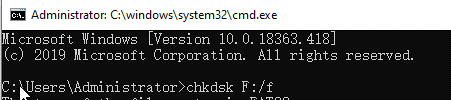
確認您的作業,然後檢查SD卡是否可以存取。
方法3:從損壞的SD卡恢復數據
如果指派磁碟機代號和chkdsk指令無法修復損壞的SD卡,也許您可以嘗試直接從SD卡中擷取資料。關鍵是必須滿足一個前提:您的SD卡能被您的電腦辨識。
那麼如何實現損壞的SD卡資料復原呢?有沒有什麼好的軟體可以幫助使用者檢索資料?當然有的。AOMEI FastRecovery是所有Windows資料復原工具中的首選。
作為一種高效實用的工具,AOMEI FastRecovery嵌入了高效能掃描技術。它從多個方面幫助使用者掃描硬碟中已刪除和遺失的檔案。
- 掃描並恢復已刪除的數據,原始檔案格式、名稱和目錄保持不變。
- 支援HDD/SSD/USB/SD卡資料恢復。
- 恢復200多種類型的資料。
- 掃描時恢復數據,無需等待。
- 支援Windows 11/10/8/7 SP1和伺服器。
尋求專業Windows復原軟體的協助是節省您寶貴時間的更好選擇。現在下載AOMEI FastRecovery來享受它的功能。
步驟1:執行軟體 > 將SD卡連接到讀卡機 > 將滑鼠停留在先前儲存的已刪除檔案的SD卡上,然後點擊掃描。
步驟2:檔案可以按大小、類型、修改日期等排序。
步驟3:選取您需要的資料 > 恢復X個檔案 > 請將檔案儲存到其他位置以避免資料覆蓋。
更重要的是,這個實用程式有助於SD卡照片恢復。
方法4:透過格式化進行損壞的SD卡恢復
即使您嘗試了上述所有方法,如果SD卡仍無法安裝或被識別,您可能需要透過格式化來修復損壞的SD卡。
透過格式化SD卡,將重新分配新的檔案系統,解決SD卡的各種錯誤或故障。這樣,SD卡就可以恢復正常運作了。
這裡為您準備了兩種格式化SD卡的方法。
透過CMD格式化
請注意:
- 建議在格式化SD卡之前先建立備份!
- 確保您選取了正確的SD卡磁碟幾代號。
- 格式化前請檢查是否開啟了寫入保護開關。如果它已打開,請將其關閉。
步驟1:在Windows的搜尋列中輸入cmd或命令提示字元 > 選取以系統管理員身份執行。
步驟2:輸入diskpart > list disk > select disk 2,這裡的驅動器編號應該是您的SD卡的編號。
步驟3:輸入clean,這將擦除其上的所有資料,檢查您輸入的磁碟幾代號是否正確!
步驟4:輸入cleanpartitionprimarysize=942在硬碟上建立一個新磁碟區,創建的大小是基於SD卡的大小(以兆位元組為單位)。
步驟5:輸入activate > quick format。
步驟6:最後輸入assign letter=F為其命名,這裡的磁碟機號碼應該與您電腦上的所有磁碟機號碼不同。
重新啟動電腦並重新連接SD卡就可以了。
透過AOMEI Partition Assistant輕鬆格式化
然而,上面給出的方法在某種程度上是相當危險的。與其冒險輸入錯誤的命令,導致更嚴重的災難,不如嘗試可靠的專業軟體。
AOMEI Partition Assistant可以正確格式化損壞的SD卡。與diskpart指令相比,使用起來更加簡單、直觀。即使新手也能快速上手。它支援Windows 11/10/8/7/Vista/XP,如果您使用的是Windows Server,請將其升級到伺服器版。
此外,使用者在這裡使用的功能是完全免費的。
步驟1:安裝並運作AOMEI Partition Assistant Standard > 右鍵點選SD卡的分割區,然後點擊格式化分割區。
步驟2:首先為其命名,然後選取與原始檔案系統相同的檔案系統 > 點擊確定。
步驟3:最後,點擊套用。
幾分鐘後格式化作業就會成功執行。這個工具還可以掃描硬碟以尋找已刪除的分割區。
總結
本文詳細闡述了4種方法將損壞的SD卡復原。根據自己的情況選取一種方法恢復損壞的SD卡。
建議安全彈出SD卡,但上傳或下載資料時請勿彈出。此外,時常使用防毒程式來保護您的SD卡和電腦。


